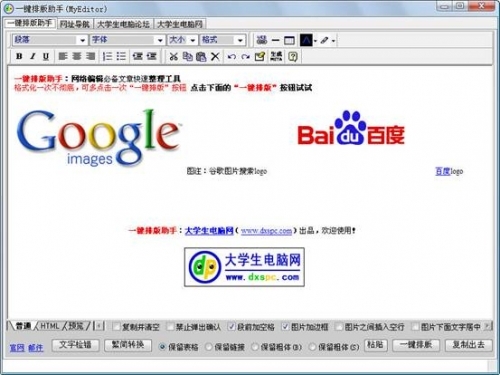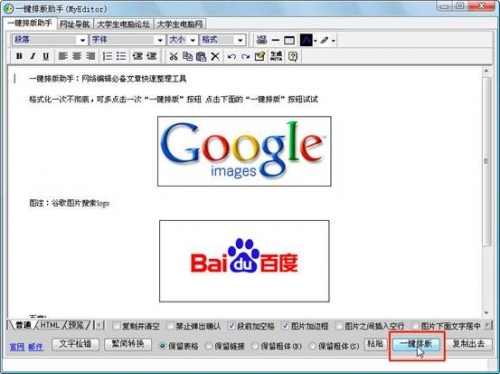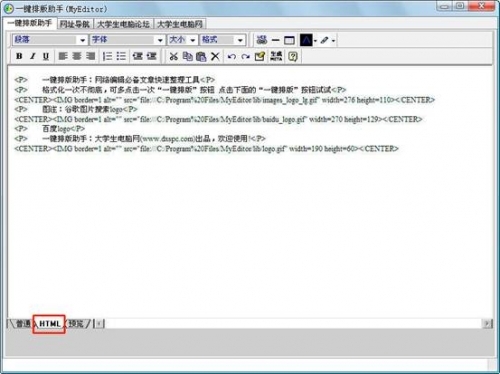對於網站編輯來說每天必不可少的工作就是發布各種文章而在發布之前將文章排版成格式標准分段清晰的樣式是必須的這樣才能為訪問者提供一篇條理清晰的具有可讀性的文章目前市面上能夠提供對文章進行格式化排版的工具林林總總令人無從選擇小編為大家推薦一款體積小巧功能強大的文章格式化排版工具一鍵排版助手(MyEditor)

一鍵排版助手(MyEditor)能夠對格式混亂的文章進行整理編輯和快速排版只需輕輕一點排版按鈕就可以非常快速地整理出一篇符合門戶網站內容規范格式的文章排版後的文章會被剔除所有的樣式僅以段落為單位進行排列使文章結構更加清晰內容更加干淨和整潔除此之外它還提供了眾多的配置選項用戶可以對排版後的文章進行再次編輯和設置
一一鍵排版助手(MyEditor)主要功能特色
一鍵排版文章只需點擊一下按鈕就可對格式混亂的文章快速格式化和排版一鍵粘貼進來一鍵排版一鍵拷貝出去;
段前添加空格可選是否在段前添加兩個全角空格(默認是)注段前添加兩個全角空格是業界統一標准若選否則段落前無空格頂到左側;
圖片添加邊框可選是否為圖片添加像素邊框(默認是)注文章內容中的圖片保持像素邊框是業界統一標准若選否則圖片沒有邊框;
圖片之間插入空行多個連續的圖片在排版時會緊密連在一起可選是否在圖片之間插入空行;
圖片下面文字居中可選是否讓圖片下面的文字居中顯示常用於排版時將圖片注釋文字居中;
可選保留表格可選是否保留文章內容中的表格(默認是)注排版時我們總是希望讓表格及其中的內容保持原樣若選否則表格將被清除表格中的內容將以段落的形式排列;
可選保留鏈接可選是否保留文章內容中的鏈接樣式(默認否)注排版時我們總是希望讓包含鏈接樣式的內容保留鏈接若選否則鏈接樣式被清除;
可選保留粗體可選是否保留文章內容中的粗體樣式(默認否)注排版時我們總是希望讓包含粗體樣式的內容保留粗體若選否則粗體樣式被清除;
刪除多余樣式自動刪除文章內容中的所有樣式(表格及表格中的內容取決於是否選中“保留表格”)和鏈接;
刪除腳本代碼自動刪除文章內容中的所有JS腳本和注釋代碼;
再次編輯功能進行一鍵排版處理後可在編輯框中進行樣式編輯(加粗下劃線加色排序變換字體添加鏈接等操作);
編輯模式切換可在普通編輯模式HTML代碼編輯模式和預覽模式中切換;
文字檢錯功能可以對文章進行文字檢錯快速糾正錯別字;
繁簡轉換功能可以對文章快速進行繁體→簡體簡體→繁體的轉換;
Meta標記生成集成Meta標記生成器可以快速生成符合搜索引擎的Meta標記
二一鍵排版助手(MyEditor)的下載和安裝

下載地址
一鍵排版助手(MyEditor)提供了安裝版綠色版和在線版(網頁版)三種版本用戶可以根據自己的需求下載或使用相應的版本
綠色版
三一鍵排版助手(MyEditor)各功能詳解
接下來小編就詳細介紹一下一鍵排版助手(MyEditor)的各個功能安裝軟件後雙擊桌面上的圖標啟動一鍵排版助手

下圖是一鍵排版助手的軟件界面從上到下依次是工具欄編輯區和功能設置區整體風格上顯得簡潔大方
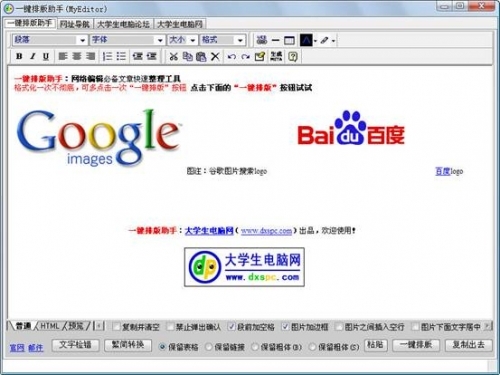
下面是一鍵排版助手各個功能的詳解
一鍵快速排版文章
對文章進行快速格式化排版是一鍵排版助手的主要功能將一篇格式復雜紊亂錯雜的文章粘貼進編輯區後點擊軟件右下角的“一鍵排版”按鈕就可以快速格式化文章將之排版成一篇符合門戶網站內容規范格式的文章
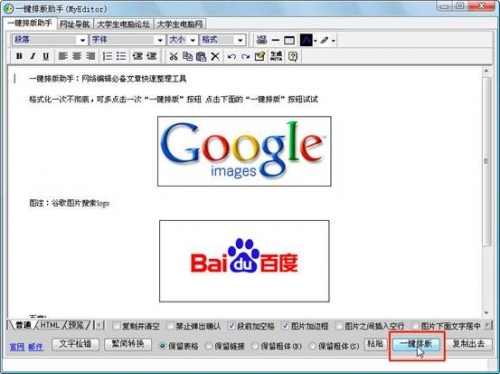
我們可以切換到HTML編輯模式來查看排版後的HTML代碼可以看出格式化後的文章HTML代碼簡潔而整齊冗余的各種樣式已經被剔除僅以段落為單位進行排列因而文章結構更加清晰內容更加干淨和整潔
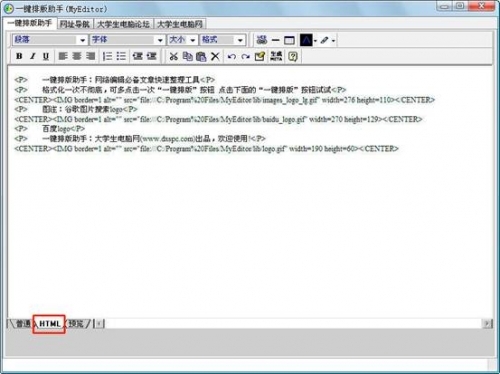
From:http://tw.wingwit.com/Article/Common/201311/6508.html